Galaxyはデフォルトの機能として、Galaxyストアから「フォントのダウンロード」を行い、標準以外のフォントに変更することが可能です。
ただGalaxyストアに気に入るフォントがない場合や、普段パソコンで使っているフォントを使いたい場合などに、「F-Font Manager」というアプリを使って、自分の好きなフォントをインストールしてGalaxyで使用することができます。
インストールしたいフォントを準備する
最初に、使いたいフォントを、スマートフォン内のご自身のわかりやすい場所に保存しておきます。
Androidでは「.zip」ファイルは解凍できないので、「.ttf」など、フォント形式で保存します。
(フォントをパソコンでダウンロードしておき、圧縮されている場合は解凍してから、フォントファイル本体を、LINEやメールで送信する・USBケーブルで接続するなどの方法で、スマホに保存してください。)
私は大好きな「 たぬき油性マジック」を使わせていただきます
「F-Font Manager」を使用する
「Playストア」で「F-Font Manager」と検索するか、以下のリンクから「F-Font Manager」をインストールしてください。

インストールできたら、「+フォントを追加」とタップし、先ほど保存したフォントファイルを選択します。
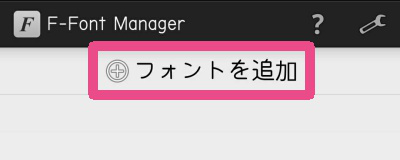
どのフォントがいいか試したいなどの理由で複数のフォントがある場合は「+フォントを追加」を繰り返します。
選択したフォント名が表示されたら、画面下部にある「インストール」ボタンをタップします。
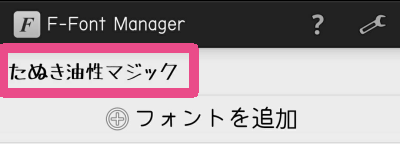

「アプリをインストールしました」と表示されたら「完了」をタップします。

インストールしたフォントを適用する
再び「F-Font Manager」に戻るので、今度は左下の「フォント設定」をタップします。

Galaxy本体の設定画面が表示されるので「文字サイズとフォントスタイル」を選択します。
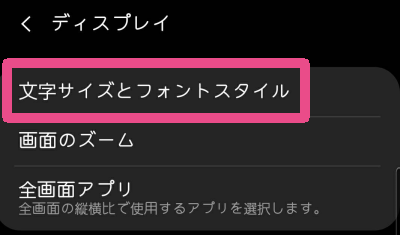
次に「フォントスタイル」をタップします。

すると先ほどインストールしたフォント名が表示されているのでチェックをつけて完了です!!
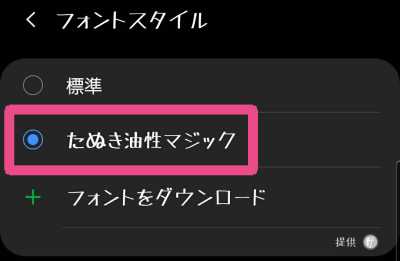
➕フォントを追加っていうのが見当たらず、かわりに、➕の書いたやつがあり、押すと動画や画像と出てきてたぬき油性みたいなやつが出てきません。何故でしょうか?